
素晴らしいプレゼンテーションを作成することは圧倒されるかもしれません。強力なコンテンツだけでなく、スライドを視覚的に魅力的にするためのGoogleスライドのデザインのヒントも必要です。
プレゼンテーションのデザインは、コンテンツを構成する方法、列、行、または箇条書きを使用するかどうか、どのフォントやスタイルを選ぶか、どの色を適用するか、どの画像やアイコンを含めるかといった無数の決定を下すことを意味します。プロのスライドデザイナーでない限り、これらの選択に何時間も苦しむのは簡単です。
視覚的に魅力的でプロフェッショナルな印象のGoogleスライドを作成したいが、どこから始めればよいかわからない場合、このガイドはあなたのためのものです。最後には、コンテンツとデザインのバランスを取る方法、テンプレートや無料のリソースを利用する方法、そして本当に目立つスライドを作る方法を知ることができます。
Googleスライドを良く見せる方法:コンテンツから始める
ほとんどの人がGoogleスライドのデッキを作成するとき、最初の本能は目を引くテーマを探すか、「完璧な」背景やカラースキームを選ぶために多くの時間を費やすことです。確かに、ビジュアルは重要ですが、聴衆の注意を真に引き付けるのはコンテンツです。クリーンで論理的なコンテンツは、スライドの全体的な品質を決定する基盤です。
スライドを視覚的に魅力的にするためには、まず情報を整理することから始めましょう。シンプルなGoogleスライドのデザインのヒントに従うことで、コンテンツが際立ち、チャートや画像のようなビジュアルがメッセージを圧倒することなく強調できます。
スタイリングに入る前に、いくつかのシンプルでありながら強力な質問を自分に投げかけてみましょう:
- 私の聴衆は誰ですか?
- 彼らが覚えておくべき3つの重要なポイントは何ですか?
- 人々はスライドを自分で読むのか、それとも私がその上でプレゼンテーションをするのか?
これらに答えることで、スライドが装飾だけでなく実質に基づいて構築されることが保証されます。
Googleスライドを良く見せるための簡単な方法
真っ白なプレゼンテーションを見つめて完全に行き詰まったことはありますか?コンテンツのフレームワークとデザインの両方を理解しようとするのは圧倒されるかもしれません。良いニュースは、実際には最初から始める必要がないということです。ここに、物事を開始するための2つの迅速で簡単な方法があります:
1. テンプレートを使う
Googleスライドを良く見せる最も簡単な方法は、既製のテンプレートを使用することです。レイアウトや色を試行錯誤するのに何時間も費やすのではなく、プロがすでに完成させたデザインを活用できます。
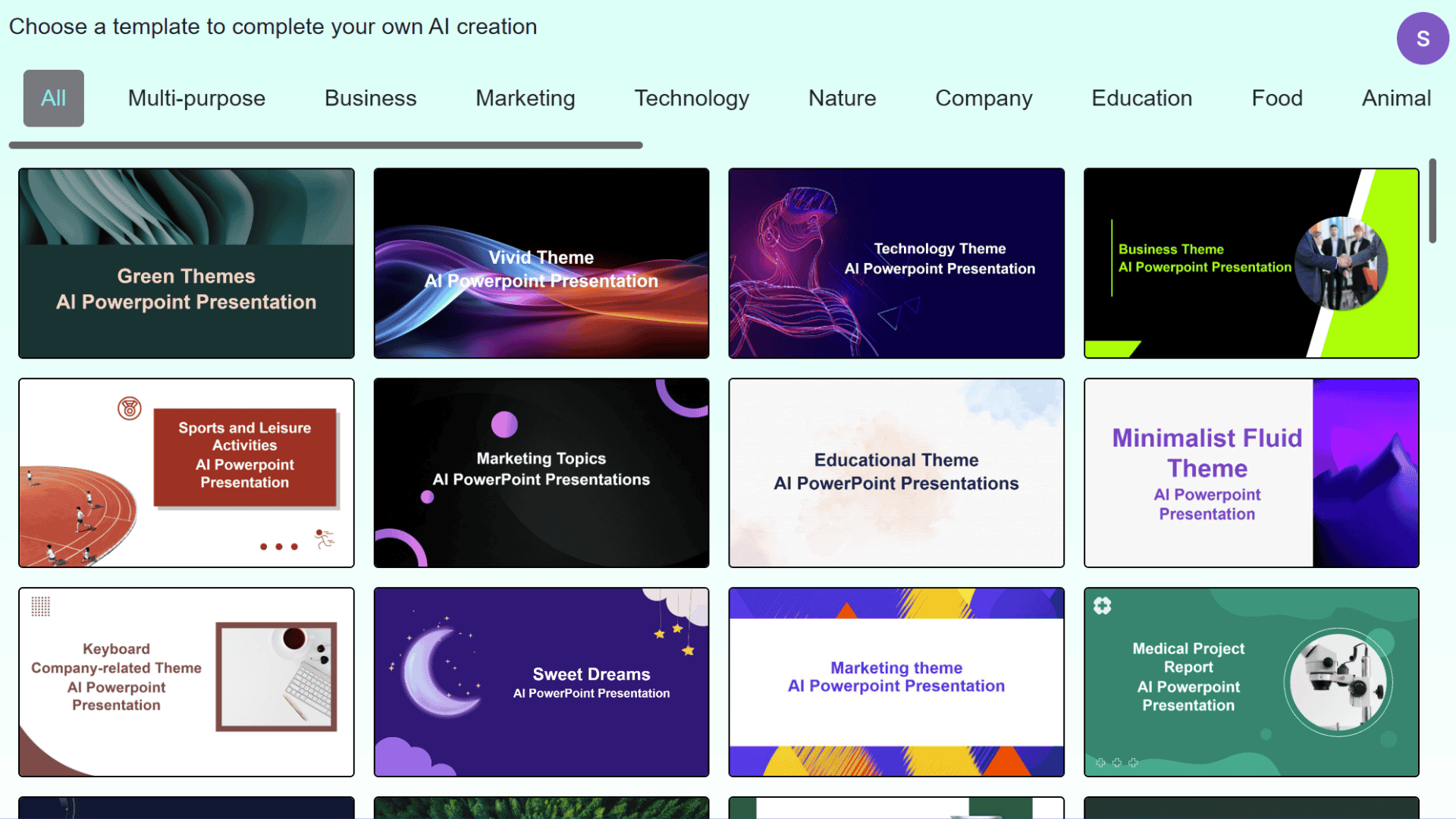
では、どのテンプレートを選べばよいのでしょうか?コンテンツに基づいて選ぶか、単に好きな視覚スタイルに基づいて選ぶことができます。コンテンツ構造をすでに整理している場合、より多くの自由があります。レイアウトとスタイルが機能するように一致させるだけです。
2. SmallpptのAIプレゼンテーションメーカーを使う
テンプレートに加えて、Smallpptは、両方の利点を提供します。プロンプトを入力するだけで、クリーンで構造化されたアウトラインを生成し、再び真っ白なスライドから始める必要がありません。
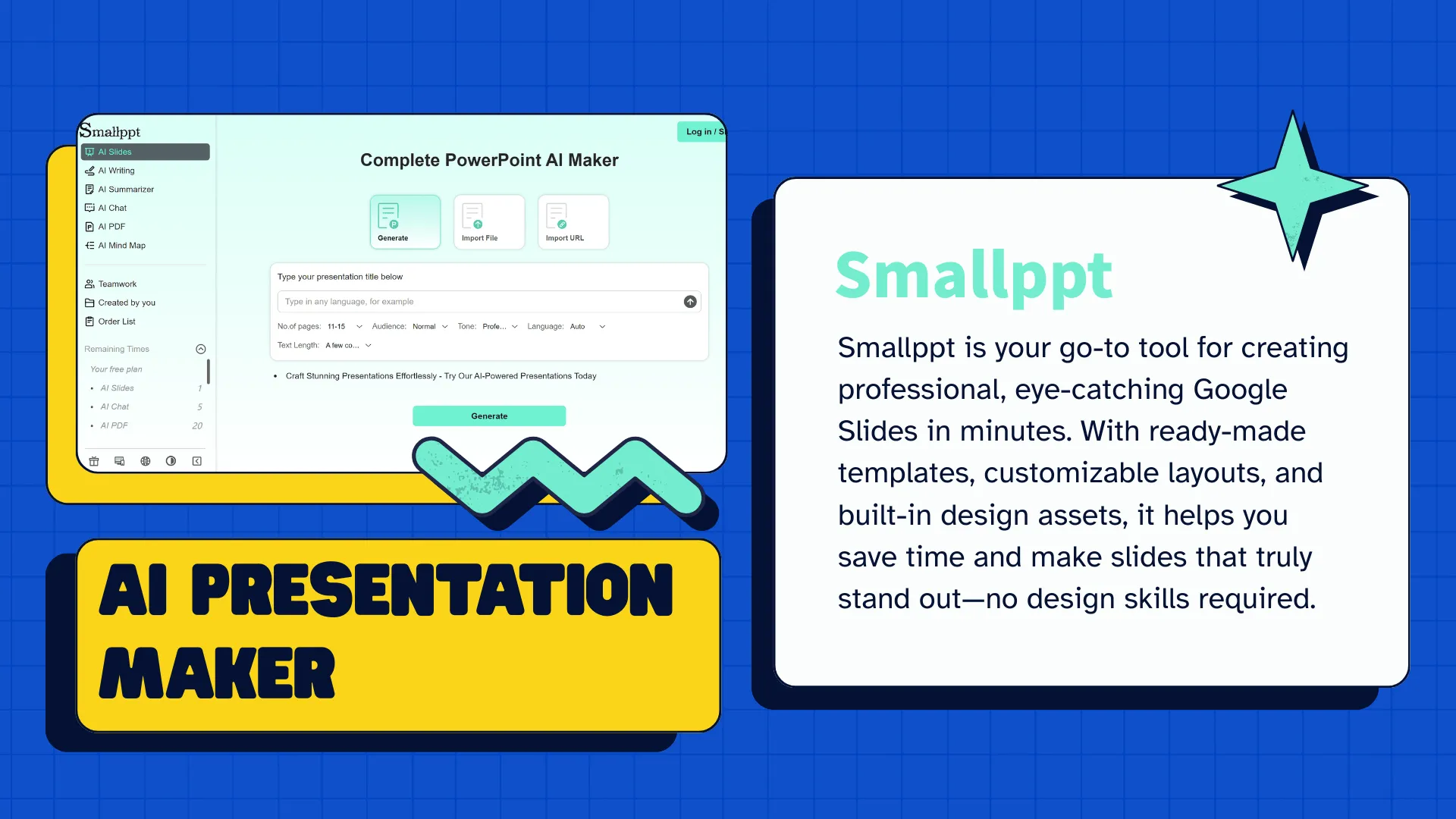
さらに、Smallpptはプロフェッショナルな外観のスライドを生成し、自由に編集できるさまざまなレイアウトを提供します。通常のデッキと同じように、カスタムテーマを適用して見た目や感触を微調整し、プレゼンテーションが正確にあなたのスタイルに合うようにすることができます。
視覚的に魅力的なスライドのための6つのデザインルール
コンテンツを整理し、テンプレートを選ぶか、Smallppt AIを使ってラフドラフトを生成したら、次のステップは視覚デザインを洗練させることです。素晴らしいデザインは、スライドを良く見せるだけでなく、聴衆がメッセージを理解し、記憶するのを助けます。プロフェッショナルで魅力的なスライドを作成するための6つの重要なルールは次のとおりです:
ルール1:重要なポイントを強調するためにレイアウトをシンプルに保つ
雑然とした印象を避け、十分な余白を残し、すべてが整列していることを確認します。クリーンなレイアウトは、聴衆が主なメッセージを迅速に理解するのを助けます。
ルール2:補完的な色とフォントを選ぶ
一貫したカラーパレットと読みやすいフォントを使用して、スライドに統一感のあるプロフェッショナルな外観を与えます。
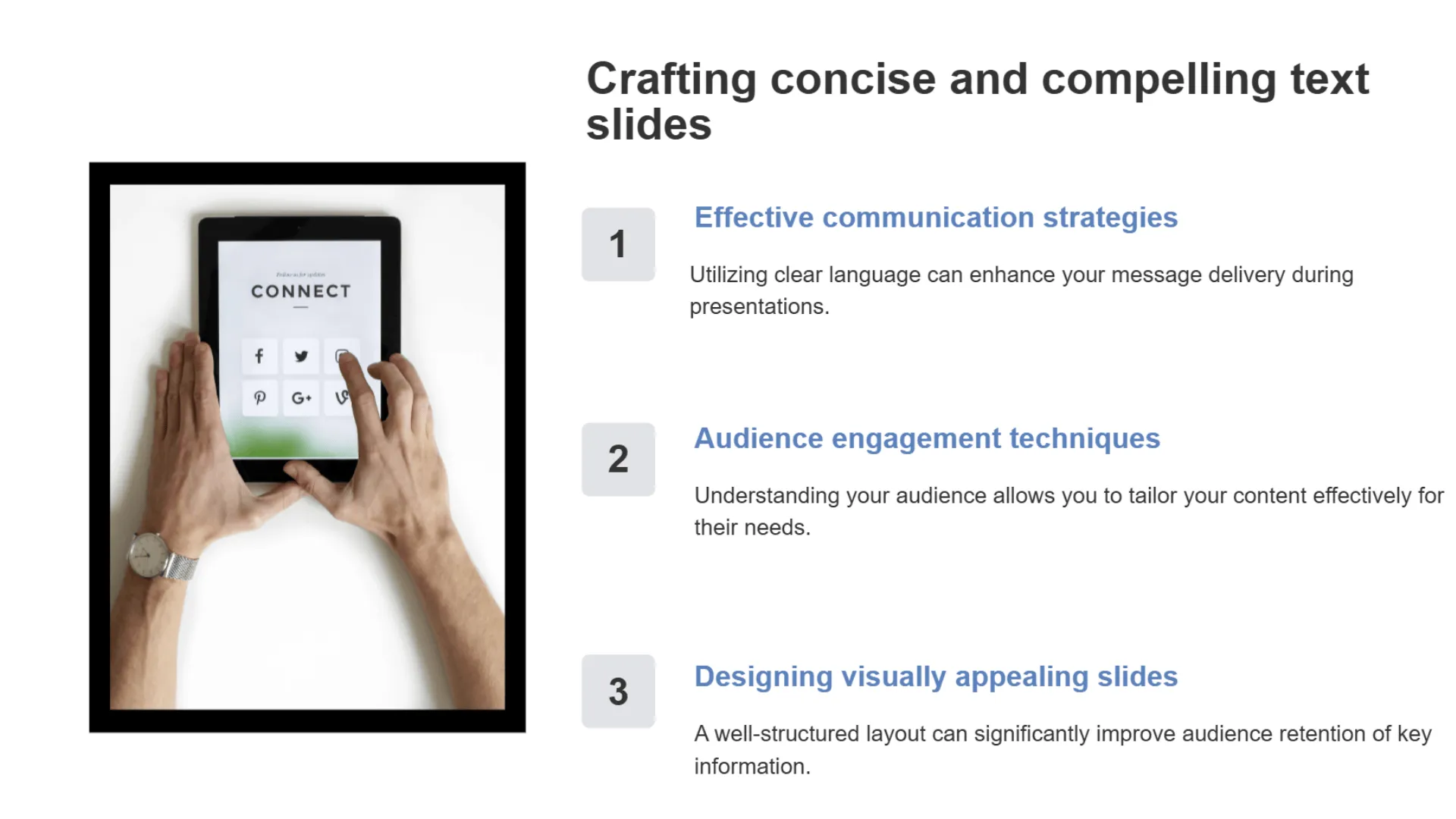
ルール3:高品質の背景を使用する
ピクセル化されたり、気を散らす画像は避けてください。コンテンツを際立たせるクリーンでテーマに適した背景を選びます。
ルール4:各スライドのテキストを制限する
簡潔な箇条書きを使用して、聴衆が重要なポイントを迅速にスキャンして理解できるようにします。長い段落は避けましょう。
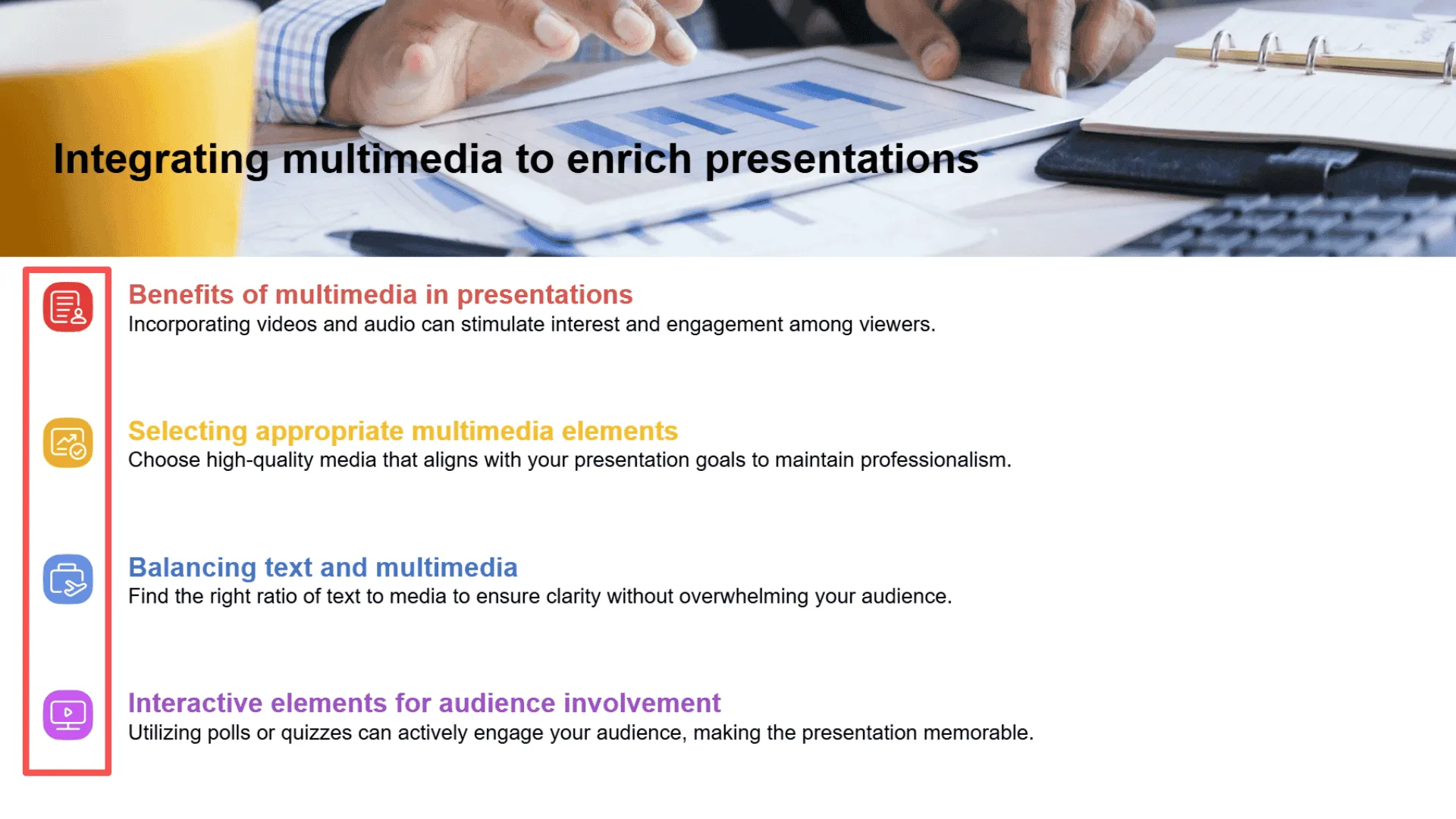
ルール5:視覚とグラフィックを使用して関心を引く
アイコン、チャート、画像を追加して、スライドをより魅力的にし、メッセージを強化します。
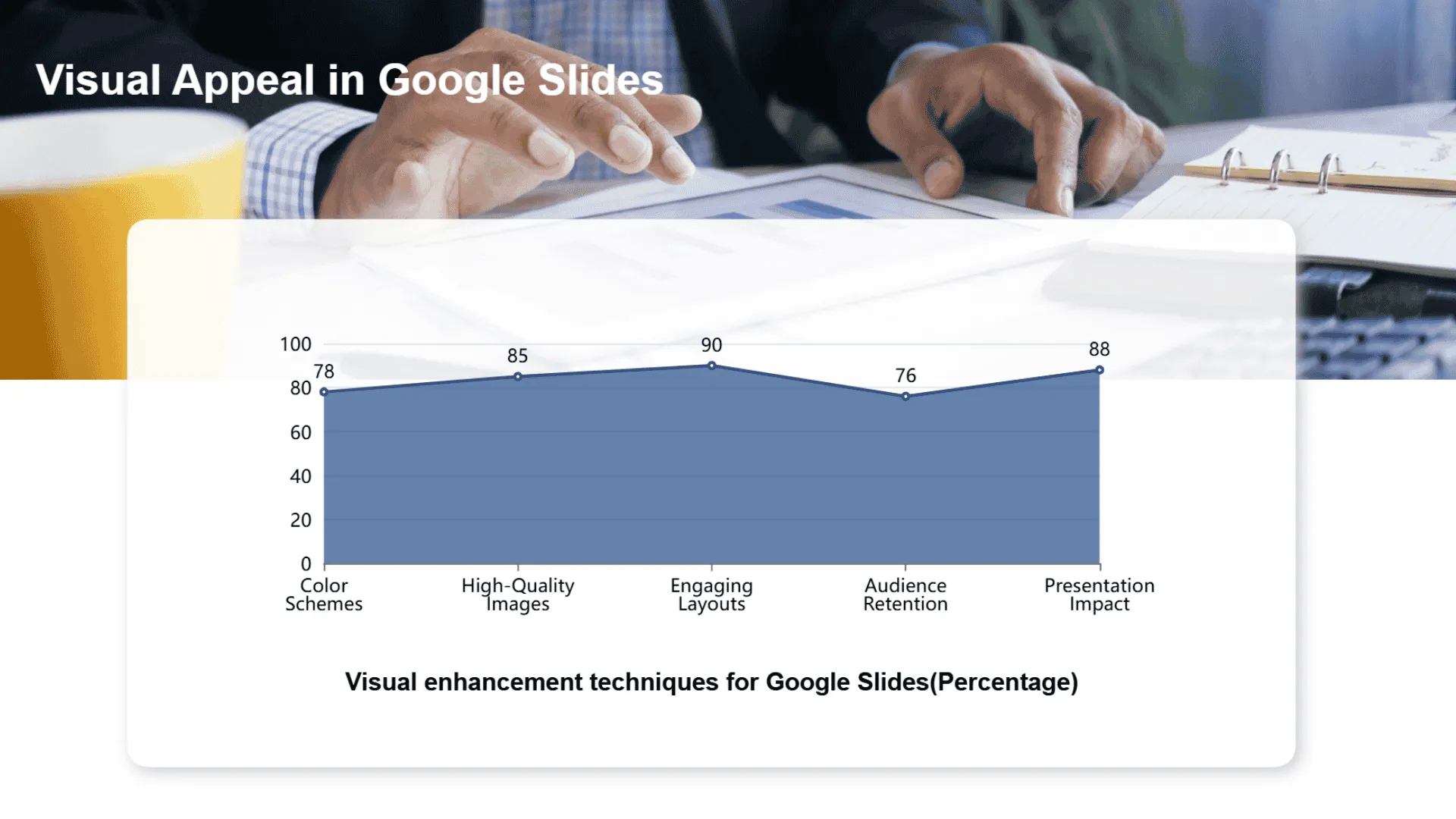
ルール6:一貫したテーマを維持する
デザインパターンや要素を繰り返して、プレゼンテーション全体にわたって一貫したプロフェッショナルな流れを作ります。
これらのルールを適用する方法がわからない場合、Smallpptは組み込みのレイアウト提案、カラースキーム、および背景リソースを提供しています。これらのツールを使用すれば、簡単に美しく効果的なスライドを作成できます。
より良いスライドデザインのための無料リソース
デザインルールをマスターし、テンプレートを使用するだけでなく、視覚的に魅力的でプロフェッショナルなスライドを作成するために役立つGoogleスライドのデザインのヒントを提供する無料リソースがたくさんあります。
- 無料の背景素材:Unsplash、Pexels、Pixabayなどのウェブサイトは、高品質でミニマリスト、プロフェッショナルな画像を豊富に提供しています。これらは、スライドにクリーンでテーマに適した背景を追加するのに最適です。
- 無料のGoogleスライドテーマ:Smallppt、Slidesgo、Canvaなどのプラットフォームは、すぐにダウンロードして使用できるテンプレートを提供しています。これにより、明確で視覚的に魅力的なスライドを迅速かつ簡単に作成できます。
- オンラインデザインツール:デザイナーでなくても、FlaticonやCoolorsなどのツールを使用すると、スライドを強化し、より魅力的にするためのアイコン、チャート、カラーパレットにアクセスできます。
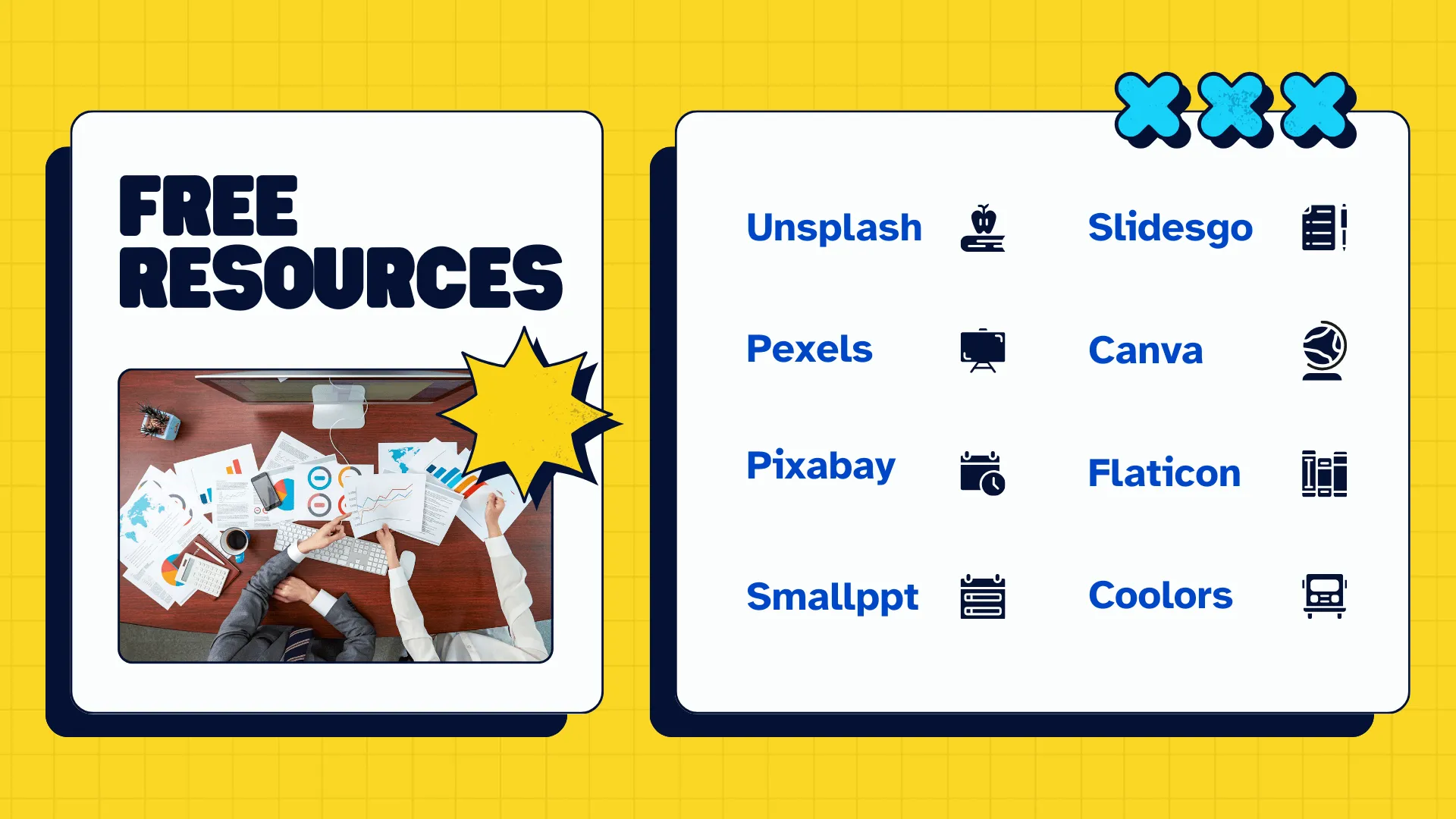
これらの無料リソースを利用すれば、すぐにプロフェッショナルで目を引くスライドを作成し始めることができます。Smallpptのようなツールを使えば、さらに速く簡単に作成できます。
スライドを次のレベルに引き上げる
プロフェッショナルなスライドを作成する鍵は、コンテンツとデザインの間の適切なバランスを見つけることです。明確で論理的なコンテンツが基盤を提供し、思慮深い視覚デザインが聴衆がメッセージを理解し、より簡単に記憶するのを助けます。
良いニュースは、魅力的で洗練されたスライドを作成するためにプロのデザイナーである必要はないということです。強力なコンテンツをシンプルで効果的な視覚要素と組み合わせることで、誰でも目立つプレゼンテーションを作成できます。
✅ スライドを輝かせる準備はできましたか? Smallpptのテンプレートとデザインツールを使えば、短時間でプロフェッショナルで目を引くプレゼンテーションを作成できます!


